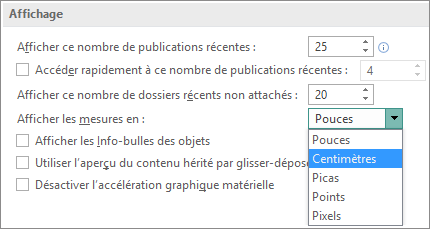Le format de page fait référence à la zone de votre composition. Qu’il s’agisse du papier, ou d’une feuille, la taille représente la taille de votre papier utilisé dans le cadre de l’impression.
L’orientation fait référence à la disposition Portrait (verticale) ou Paysage (horizontale). Pour plus d’informations sur la modification de l’orientation, reportez-vous à la section Modifier l’orientation de la page.
Dans cet article
À propos du format de la page, du format du papier et de l’orientation Paysage/Portrait
Toute disposition de composition que vous sélectionnez dans Publisher inclut le format et l’orientation de page utilisés le plus fréquemment pour ce type de composition précis. Vous pouvez modifier le format et l’orientation de page et afficher un aperçu de vos modifications dans le groupe Mise en page de l’onglet Création de page. Vous pouvez modifier le format du papier et l’orientation et afficher un aperçu de vos modifications ainsi que la relation entre le format de page et le format du papier dans l’onglet Imprimer du mode Backstage. Pour plus d’informations sur l’onglet Imprimer, voir : Imprimer.
En setting the size or orientation of your page and paper separately, you can control where the page is located on the paper and avoid misaligned prints. Vous pouvez également créer un fond perdu en dehors du bord de la page en imprimant sur du papier dont la taille est supérieure à celle de votre composition, puis en le déverrignant de la taille réelle, et en imprimant plusieurs pages sur une seule feuille.
Format de page, format du papier ou orientation de pages individuelles
Vous ne pouvez pas modifier le format de page, le format du papier ou l’orientation de pages individuelles dans une composition comportant plusieurs pages. Pour créer une composition à plusieurs pages qui contient différentes pages individuelles, vous devez créer des compositions distinctes pour chaque format de papier, format de page ou orientation et assembler la composition imprimée manuellement.
Modifier le format de la page
La procédure décrite ci-dessous vous permet de définir la taille de votre composition. Par exemple, vous pouvez utiliser cette méthode pour sélectionner la taille de la publication imprimée pour imprimer un poster de 56 par 86 cm, que vous imprimiez une seule feuille de papier grand format ou plusieurs feuilles superposées (appelées « morceaux »).
Remarque : Vous pouvez créer des compositions de 6,10 m par 6,10 m.
Choisir une taille de page
-
Sélectionnez l’onglet Création de page.
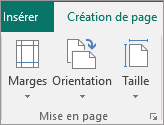
-
Dans le groupe Mise en page, sélectionnez Taille, puis cliquez sur l’icône qui représente la taille de page souhaitée. Par exemple cliquez sur Lettre (Portrait) 21,59 x 27,94 cm. Si le format que vous souhaitez utiliser n’est pas disponible, cliquez sur Autres tailles de page prédéfinies ou cliquez sur Créer une nouvelle taille de page pour créer une taille de page personnalisée. Pour plus d’informations sur la création de tailles de page personnalisées, voir Boîte de dialogue Taille de page personnalisée.
Créer une taille de page personnalisée
-
Sélectionnez l’onglet Création de page.
-
Dans le groupe Mise en page, sélectionnez Taille, puis sélectionnez Créer une nouvelle taille de page. Sous Page, entrez la largeur et la hauteur souhaitées.
Modifier le format du papier
L’imprimante que vous utilisez détermine les formats de papier sur lesquelles vous pouvez imprimer. Pour vérifier la plage des formats de papier sur lesquels peut votre imprimante imprimer, consultez le manuel de votre imprimante ou affichez les formats de papier actuellement définis pour votre imprimante dans la boîte de dialogue Configuration de l’impression.
Pour imprimer votre publication sur des feuilles de papier qui correspondent à la taille de page de la publication, vérifiez que la taille de page et le format du papier soient identiques. Si vous souhaitez imprimer votre publication sur un autre format de papier, par exemple, pour créer un fond perdu ou imprimer plusieurs pages sur une feuille, changez uniquement le format de papier.
-
Dans le menu Fichier, cliquez sur Configuration de l’impression.
-
Dans la boîte de dialogue Configuration de l’impression, sous Papier, sélectionnez le format de papier souhaité dans la liste Taille.
Modifier l’orientation de la page
Vous pouvez changer l’orientation de Portrait à Paysage pour votre page.
-
Sélectionnez l’onglet Création de page.
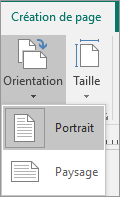
-
Dans le groupe Mise en page, sélectionnez le menu déroulant Orientation et sélectionnez l’option Portrait ou Paysage.
Modifier les mesures de la règle
Vous avez besoin de mesurer votre document en centimètres, et non en pouces ? Vous pouvez modifier votre règle en centimètres, en picas, en points ou en pixels, ainsi qu’en pouces
Cliquez sur Fichier > Options > Options avancées et faites défiler jusqu’au paramètre Afficher. Recherchez Afficher les mesures en, puis modifiez les unités.